
Google Chrome navigatè se yon navigatè entènèt popilè, ki se doue ak opòtinite lajè. Li nan okenn sekrè ke dènye nouvèl yo regilyèman pwodwi pou navigatè a. Sepandan, si ou bezwen mete ajou pa navigatè a tout antye kòm yon antye, ak eleman separe li yo, Lè sa a, travay sa a se tou disponib nan itilizatè.
Sipoze w ap satisfè ak vèsyon aktyèl la nan navigatè a, sepandan, pou pèfòmans ki kòrèk la nan kèk eleman, pou egzanp, pwav Flash (li te ye tankou Flash Player), dènye yo toujou rekòmande yo dwe tcheke, epi, si sa nesesè, mete.
Ki jan yo tcheke dènye nouvèl yo pou pwav Flash?
Tanpri note ke fason ki pi bon yo mete ajou eleman Google Chrome se mete ajou navigatè a tèt li dirèkteman. Si ou pa gen yon bezwen grav mete ajou konpozan endividyèl nan navigatè a, Lè sa a, li se pi bon mete ajou navigatè a complète.
Li plis enfòmasyon sou sa a: Ki jan yo mete ajou navigatè a Google Chrome
1. Louvri Google Chrome navigatè a epi ale nan lyen sa a nan ba adrès la:
Chrome: // konpozan /
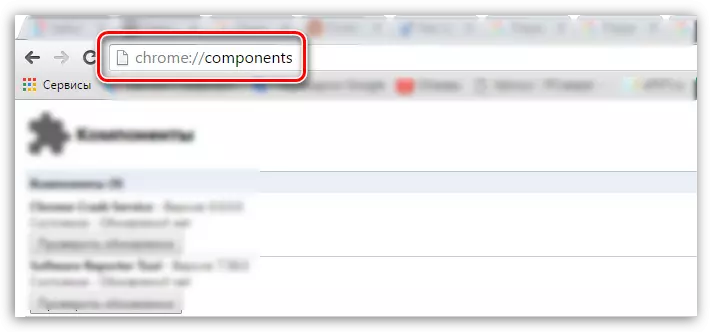
2. Yon fenèt parèt sou ekran an, ki gen tout eleman yo separe nan navigatè a Google Chrome. Jwenn eleman ki nan lis sa a. "Pepper_flash" epi klike sou sou li pa bouton "Tcheke dènye".
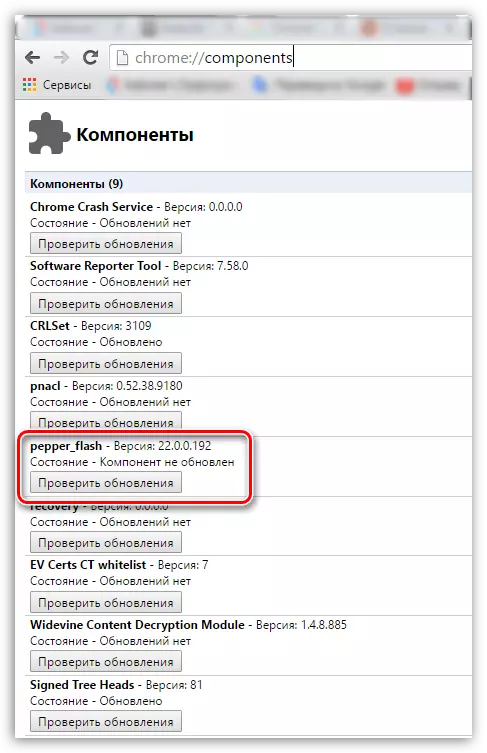
3. Aksyon sa a pa pral sèlman tcheke disponiblite a nan dènye nouvèl pou pwav flash, men tou, mete ajou eleman sa a.
Kidonk, metòd sa a pèmèt ou mete ajou flash Player Plugin la bati nan navigatè a, san yo pa recourir nan enstalasyon an nan navigatè a tèt li. Men, pa bliye ke san yo pa mete ajou navigatè a nan yon fason apwopriye, ou riske yo rankontre pwoblèm grav pa sèlman nan navigatè wèb la, men tou, sekirite ou.
